Come generare un report Wi-Fi su Windows 11
Microsoft Windows 11 Eroe Networking / / April 02, 2023

Ultimo aggiornamento il

Se hai problemi a connettere il tuo PC alla rete wireless, puoi generare un rapporto Wi-Fi su Windows 11 per aiutarti a risolvere i problemi.
Il Wi-Fi è un'eccellente tecnologia per connettere i dispositivi alla rete e accedere al Web senza collegare i cavi. Tuttavia, ci sono momenti in cui la tua rete wireless incontrerà problemi di connettività quando tenti di connetterti alla tua rete locale utilizzando l'adattatore wireless sul tuo PC.
Inoltre, puoi sperimentare velocità lente e connettività inaffidabile o non avere alcuna connettività. Ad esempio, se riscontri un problema di connessione alla rete, Windows 11 include un'utilità della riga di comando integrata che crea un report della scheda di rete.
Se riscontri problemi di connettività di rete, ecco come generare un rapporto Wi-Fi su Windows 11.
Come generare un report Wi-Fi su Windows 11
Dopo la risoluzione dei problemi di base, il passaggio successivo dovrebbe essere la generazione di un rapporto sull'adattatore Wi-Fi. La generazione di un rapporto richiede del lavoro da riga di comando, ma il processo è semplice.
Per generare un rapporto Wi-Fi su Windows 11:
- Apri il Menu iniziale.
- Cercare powershell e fare clic sull'opzione per Esegui come amministratore dal menu di destra.
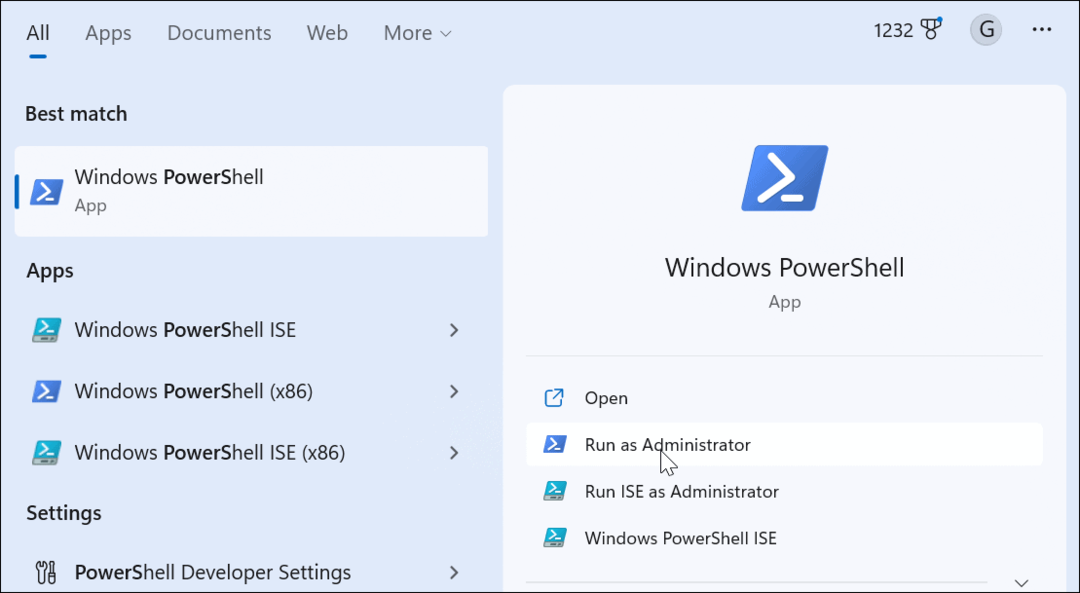
-
Quando PowerShell si apre, esegui il comando seguente e premi accedere:
netsh wlan mostra wlanreport
- Dopo la generazione del rapporto (circa 30 secondi), trova il file Segnalazione scritta a: sezione, evidenziare il percorso e premere CTRL+C per copiarlo.
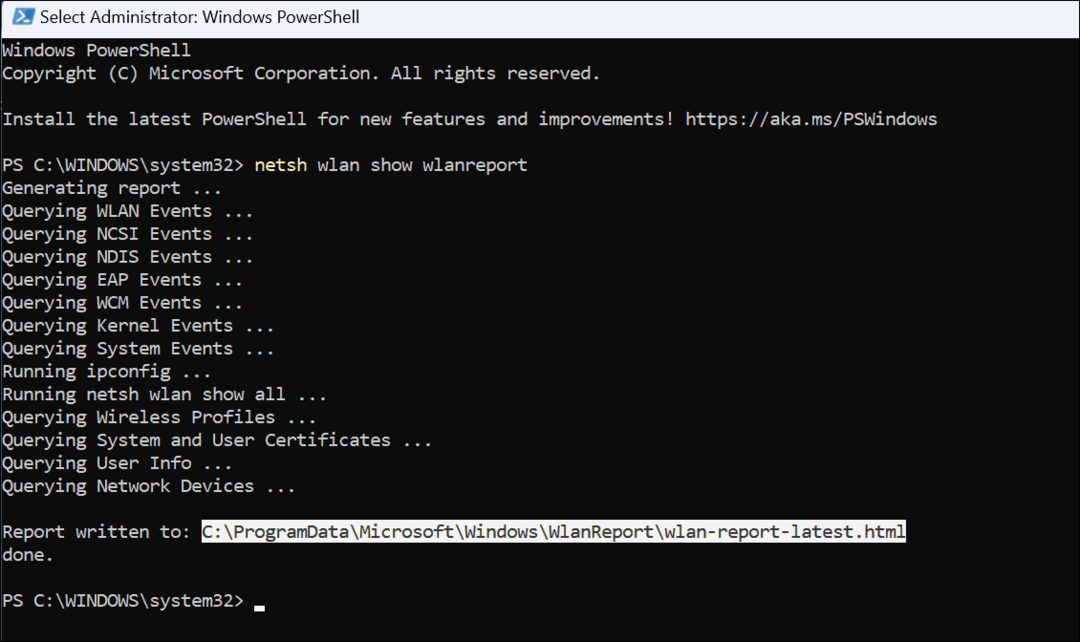
- Colpo Tasto Windows + R per lanciare il Correre dialogo, Ctrl+V per incollare il percorso nella linea di esecuzione e fare clic OK.
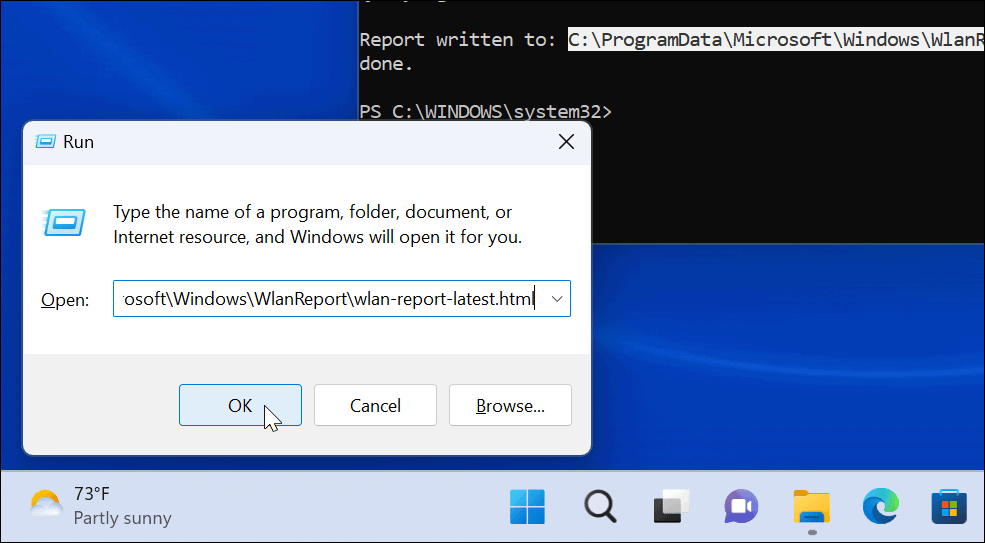
Dopo aver cliccato OK, Windows potrebbe chiederti con quale programma aprire il rapporto. Ricorda, è in formato HTML e il modo più semplice è utilizzare Edge o un altro browser.
Lettura del rapporto Wi-Fi
Una volta che hai il rapporto in formato HTML, è facile da leggere. È possibile visualizzare le sessioni di connessione con varie informazioni.
Ad esempio, puoi vedere le icone per ogni evento. Oppure, un X l'icona indica un errore, a D l'icona mostra quando l'adattatore Wi-Fi perde una connessione e l' N l'icona viene visualizzata quando il computer non dispone di connettività.
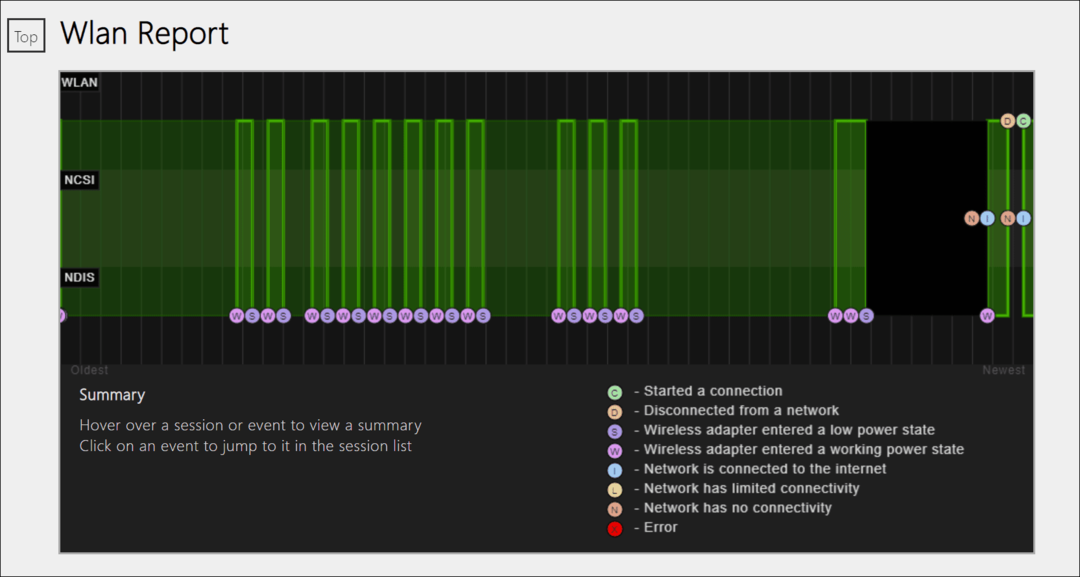
Sotto il Informazioni sul rapporto sezione, otterrai le date del rapporto e la durata del rapporto (in genere, tre giorni di dati). IL Informazioni generali sul sistema mostra i dettagli specifici del sistema per il tuo PC.
Inoltre, contiene informazioni che possono aiutarti a limitare un problema durante la risoluzione dei problemi del tuo PC.
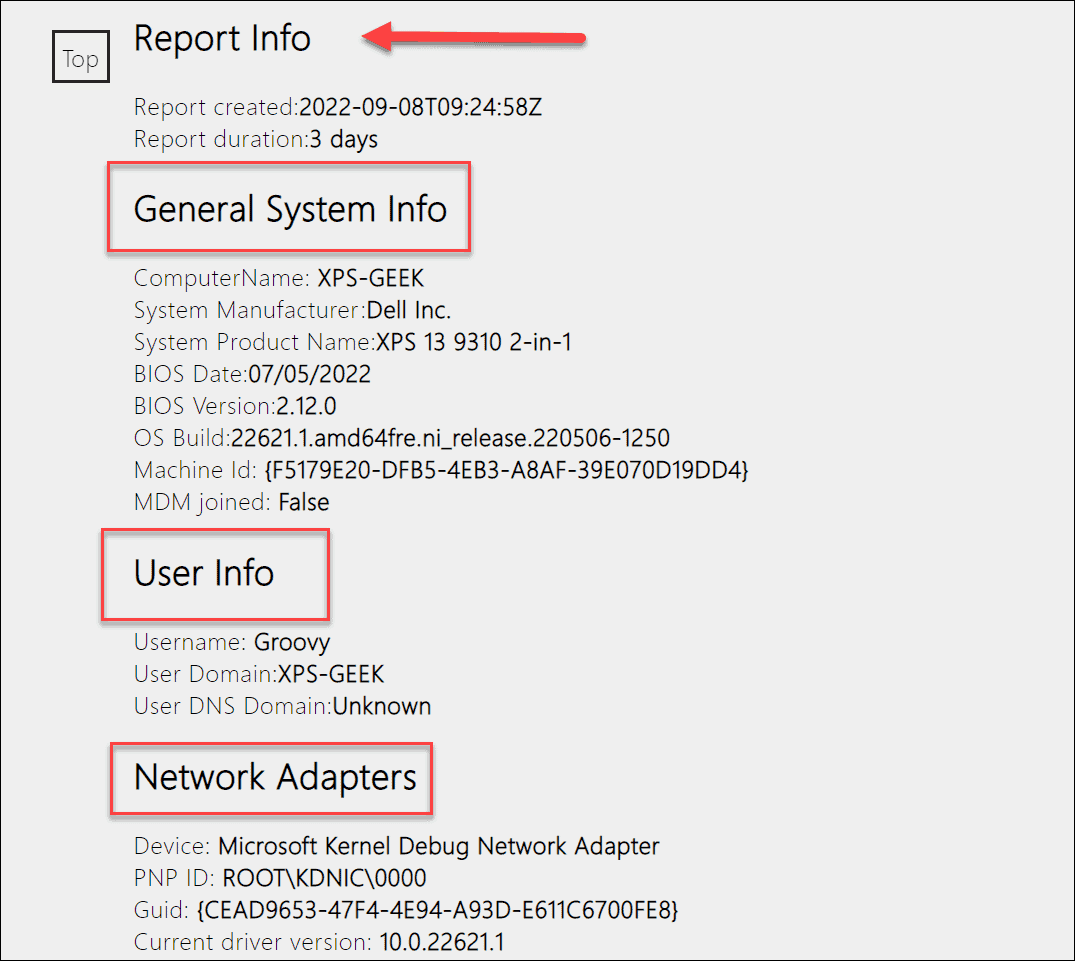
IL Informazioni utente sezione ha dettagli utente di base come nome utente e dominio.
IL Adattatori di rete mostra gli adattatori di rete per il tuo PC, inclusi il nome e il driver corrente. Include anche eventuali codici di errore.
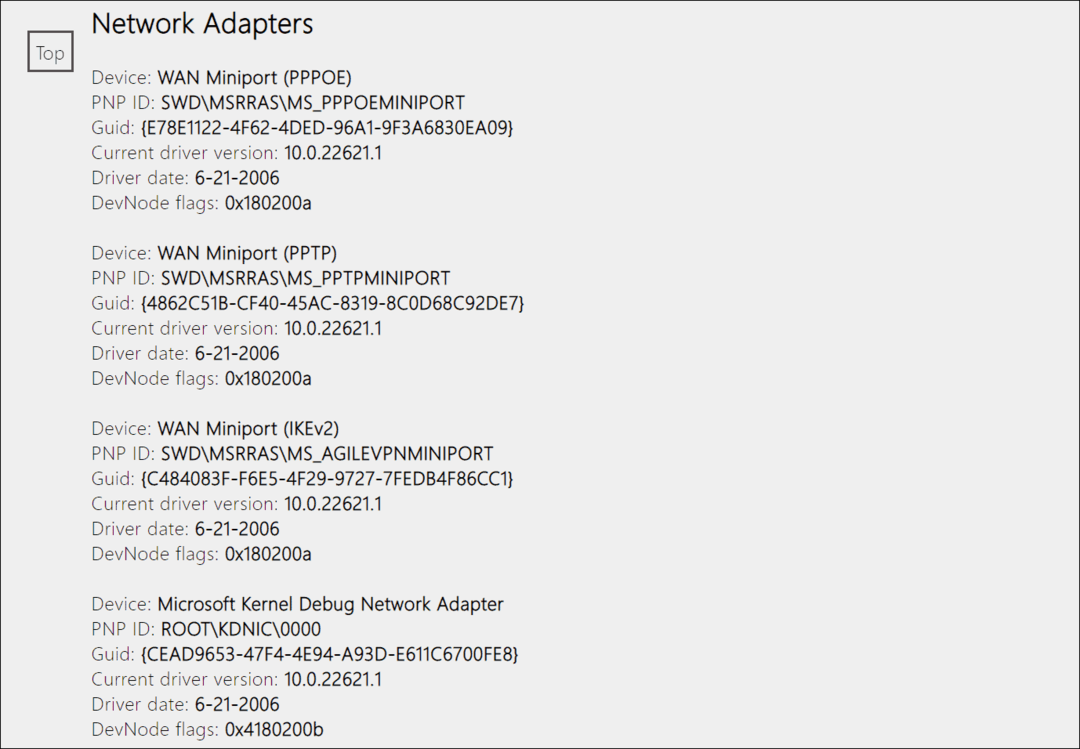
Inoltre, il rapporto che generi mostra i dettagli per gli strumenti di risoluzione dei problemi sotto il file Uscita dello script sezione. Infine, fornisce informazioni dettagliate per il networking come "ipconfig,” “netsh," E "certutil” risultati di utilità.
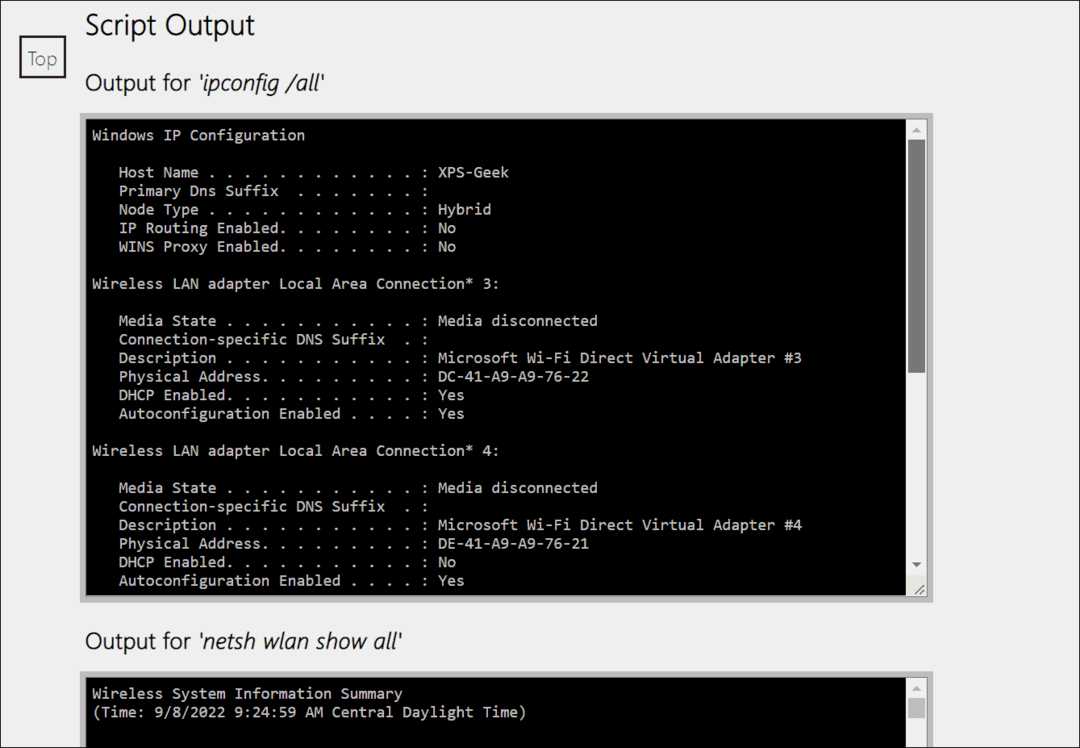
Risoluzione dei problemi relativi al Wi-Fi su Windows 11
Se riscontri problemi con la connettività Wi-Fi su Windows 11, la generazione di un rapporto Wi-Fi è un modo semplice per risolvere il problema. Il rapporto HTML racchiude molte informazioni e generarlo è semplice. Non include passaggi per la risoluzione del problema di rete, ma con le informazioni contenute nel rapporto, fornirà un buon punto di partenza per la risoluzione dei problemi di connettività.
Oltre alla risoluzione dei problemi di connettività Wi-Fi, vale la pena verificare altre cose su Windows 11. Ad esempio, leggi come correggere il Wi-Fi che non ha una configurazione IP valida errore.
Inoltre, potrebbe essere necessario trova la password Wi-Fi su Windows 11 o se non hai più bisogno di una rete, leggi dimenticando una rete Wi-Fi su Windows 11.
Come trovare il codice Product Key di Windows 11
Se devi trasferire il codice Product Key di Windows 11 o ne hai solo bisogno per eseguire un'installazione pulita del sistema operativo,...
Come cancellare la cache, i cookie e la cronologia di navigazione di Google Chrome
Chrome fa un ottimo lavoro di memorizzazione della cronologia di navigazione, della cache e dei cookie per ottimizzare le prestazioni del browser online. Il suo è come...
Corrispondenza dei prezzi in negozio: come ottenere i prezzi online durante gli acquisti in negozio
Acquistare in negozio non significa dover pagare prezzi più alti. Grazie alle garanzie di corrispondenza dei prezzi, puoi ottenere sconti online mentre acquisti in...



